Como rasgar DVDs com VLC
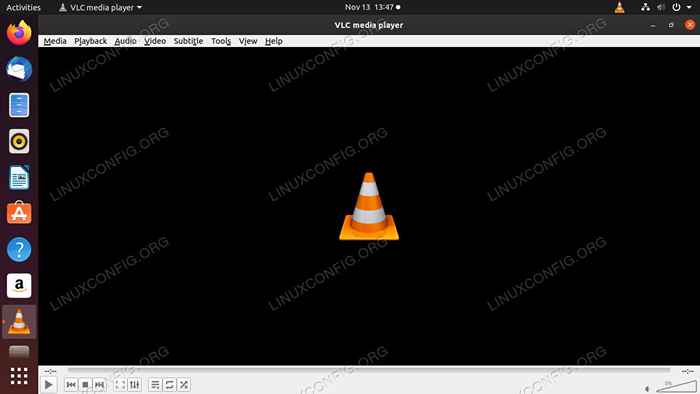
- 4616
- 156
- Randal Kuhlman
O VLC é um mídia de código aberto popular e ganhou sua reputação como um dos melhores. Além de reproduzir seus arquivos de mídia e DVDs, ele pode fazer outras coisas úteis, como streaming de vídeo e Ripping DVDs para backups. Este guia ajudará você a usar o VLC para fazer backups digitais de seus DVDs no Linux.
Neste tutorial, você aprenderá:
- Como instalar VLC
- Como rasgar um DVD no seu disco rígido com VLC
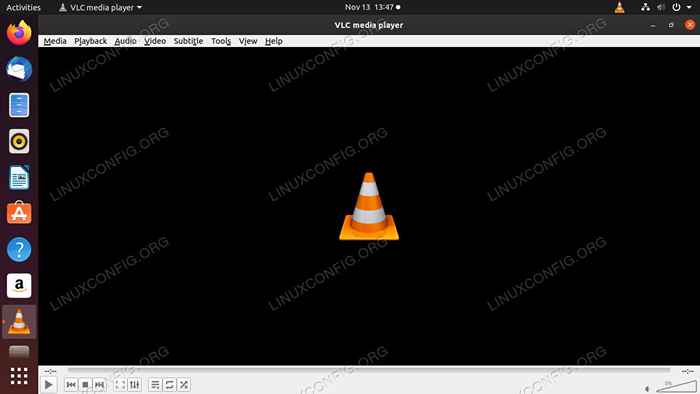 VLC no Ubuntu.
VLC no Ubuntu. Requisitos de software e convenções usadas
| Categoria | Requisitos, convenções ou versão de software usada |
|---|---|
| Sistema | Ubuntu, Debian, Fedora, OpenSuse e Arch Linux |
| Programas | Vlc |
| Outro | Acesso privilegiado ao seu sistema Linux como raiz ou através do sudo comando. |
| Convenções | # - requer que os comandos Linux sejam executados com privilégios root diretamente como usuário root ou por uso de sudo comando$ - Requer que os comandos do Linux sejam executados como um usuário não privilegiado regular |
Como instalar VLC
Como o VLC é um aplicativo tão popular, é simples instalá -lo em praticamente qualquer distribuição do Linux. Este é o primeiro passo no uso do VLC para rasgar seus DVDs.
Ubuntu
Você pode encontrar o VLC nos repositórios do Ubuntu padrão e, se você estiver executando a versão mais recente do Ubuntu, há uma boa chance de que o lançamento em seus repositórios seja atual. Se você não precisar da versão mais recente do VLC, instale -o com:
$ sudo apt install vlc
Se você deseja a versão mais recente do VLC absoluto, pode usar o PPA fornecido pelos desenvolvedores do VLC. Primeiro, adicione -o ao seu sistema e atualize apt.
$ sudo add-aprop-repository ppa: videolan/mestre-Daily $ sudo apt update
Em seguida, instale o VLC
$ sudo apt install vlc
Debian
Assim como no Ubuntu, você pode encontrar VLC nos repositórios Defualt Debian. Com o Debian, porém, é mais provável que você encontre uma versão desatualizada do VLC. Então, o melhor caminho a seguir é com o repositório Deb-Multimedia. É administrado por um desenvolvedor de debian ativo e contém versões atualizadas dos pacotes multimídia mais populares. Confira nosso Guia Multimídia Debian para obter instruções detalhadas.
Fedora
O Fedora não oferece VLC em seus repositórios padrão, mas você pode encontrá -lo no popular RPMFUSTE Repo. Temos um guia que cobre o processo do Fedora 25, mas ainda é atual e trabalhará com os últimos lançamentos do Fedora.
RHEL/CENTOS
Para os lançamentos mais recentes do VLC em Rhel e Centos, você precisará do EPEL. Siga nosso guia RHEL/CENTOS VLC para ser configurado.
OpenSuse
OpenSuse tende a manter as versões atuais do VLC em seus repositórios. Você pode instalá -lo a qualquer momento com zypper.
$ sudo zypper install vlc
Arch Linux
Este não deve ser surpresa. Você pode encontrar os lançamentos mais recentes do VLC nos repositórios de arco padrão.
# Pacman -S VLC
Como rasgar um DVD no seu disco rígido com VLC
Agora que você tem VLC no seu computador, abra -o. A interface é bastante clara, já que é realmente voltada para ser um media player. Encontrar meios de comunicação em cima e selecione -o. Então escolha Converter/salvar No menu suspenso.
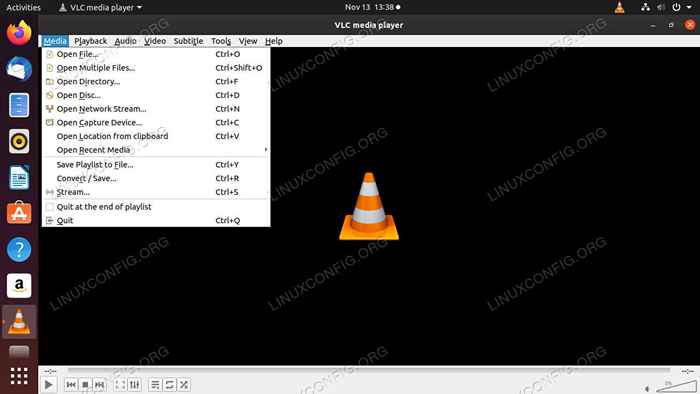 Menu de mídia no VLC.
Menu de mídia no VLC. Uma nova janela será aberta com uma série de guias na parte superior. Escolha o Disco aba.
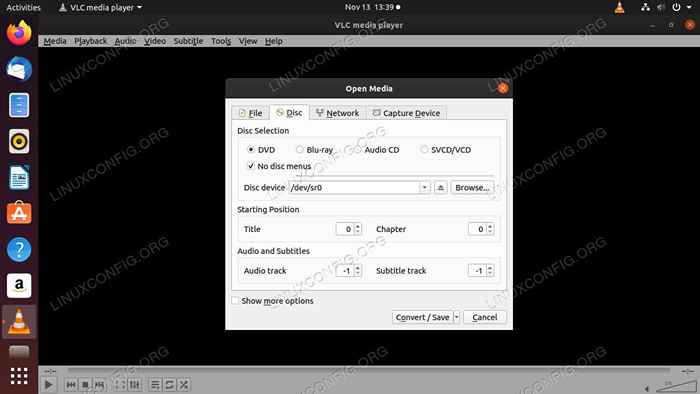 Converta e salve opções no VLC.
Converta e salve opções no VLC. Selecione DVD ou Blu-ray das opções ao longo do topo. Em seguida, navegue até a localização do seu DVD. Se você ainda não configurou a ANGING manualmente, as chances são o padrão /dev/sr0 A localização está correta.
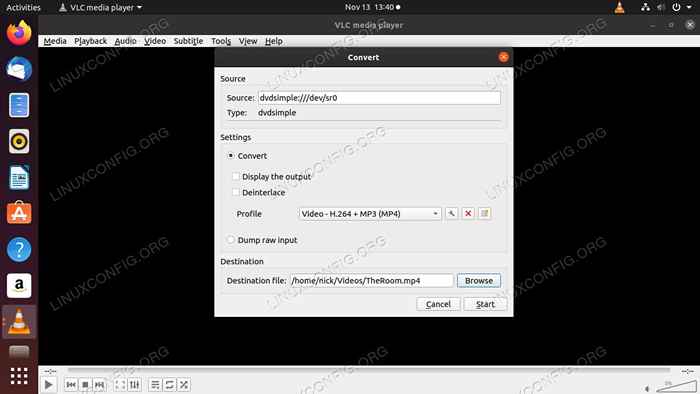 Opções de saída de arquivo no VLC.
Opções de saída de arquivo no VLC. A próxima tela permitirá que você configure seu arquivo rasgado. Escolha um perfil formando a lista para o seu vide. Eles determinam quais codecs são usados e qual será o formato de saída. Se você não tem certeza, o primeiro, Vídeo - h.264 + mp3 (mp4), geralmente é uma escolha sólida.
Em seguida, escolha um arquivo de destino. Este é o arquivo resultante do seu RIP que você usará para reproduzir o conteúdo do DVD. Quando você terminar, pressione Começar começar.
O VLC começará rasgando seu DVD. Ao contrário de outro software de Ripping DVD, o VLC basicamente vai reproduzir o DVD e produzir o vídeo para um arquivo, em vez de para sua tela. Leva um tempo, então seja paciente. O controle deslizante ao longo do fundo do jogador ainda deve se mover à medida que o VLC progride, para que você possa acompanhar. Quando estiver pronto, você terá um arquivo jogável no diretório que você especificou.
Conclusão
É realmente fácil usar o VLC para fazer backup de seus DVDs. Lembre -se de que o VLC não é exatamente projetado para isso, por isso não é tão eficiente quanto algo como o Handbrake, mas fará o trabalho. Os discos Blu-ray ainda são problemáticos no Linux, portanto, os resultados não são garantidos. DVDs, embora quase todos funcionem bem.
Tutoriais do Linux relacionados:
- Coisas para instalar no Ubuntu 20.04
- Como rasgar CDs da linha de comando Linux
- Melhor player de vídeo para Linux
- Como ouvir música do console usando as CMUs…
- Uma introdução à automação, ferramentas e técnicas do Linux
- Melhor tocador de música para Linux
- Melhor software de edição de vídeo no Linux
- Coisas para fazer depois de instalar o Ubuntu 20.04 fossa focal linux
- Como rasgar um CD de áudio da linha de comando usando…
- Como obter e alterar os metadados de vídeo no Linux
- « Os 10 melhores jogos de vinho e vapor no Linux
- Como se conectar a um alto -falante Bluetooth no XFCE, companheiro e canela »

